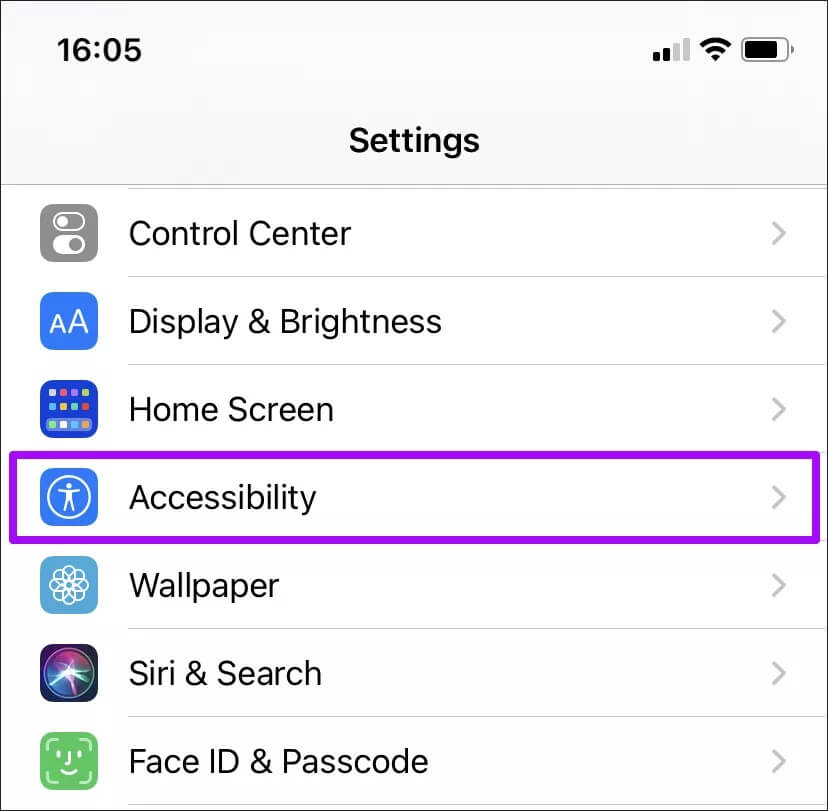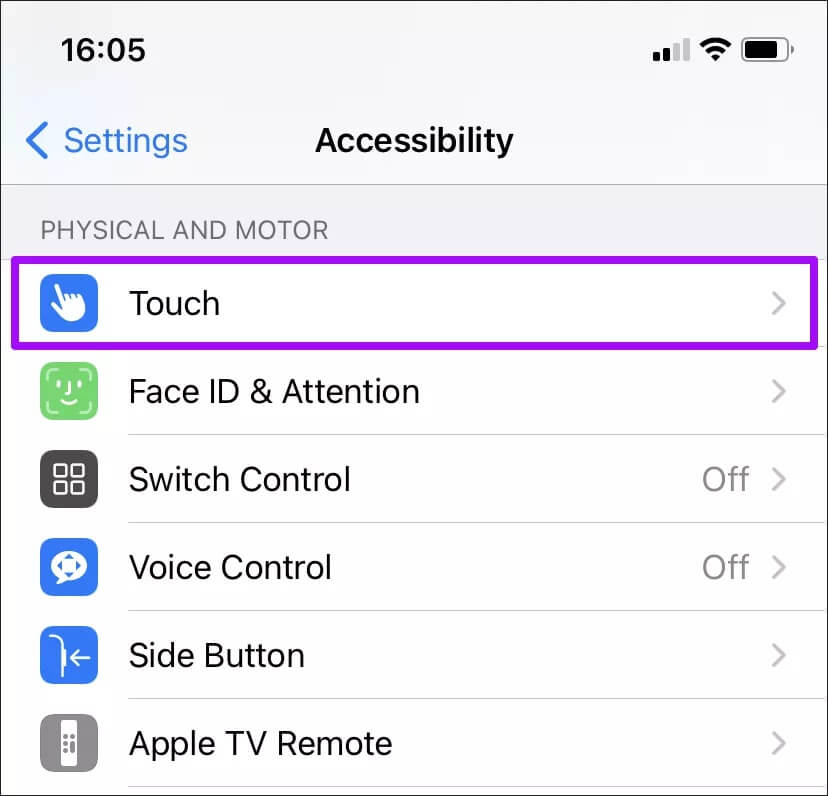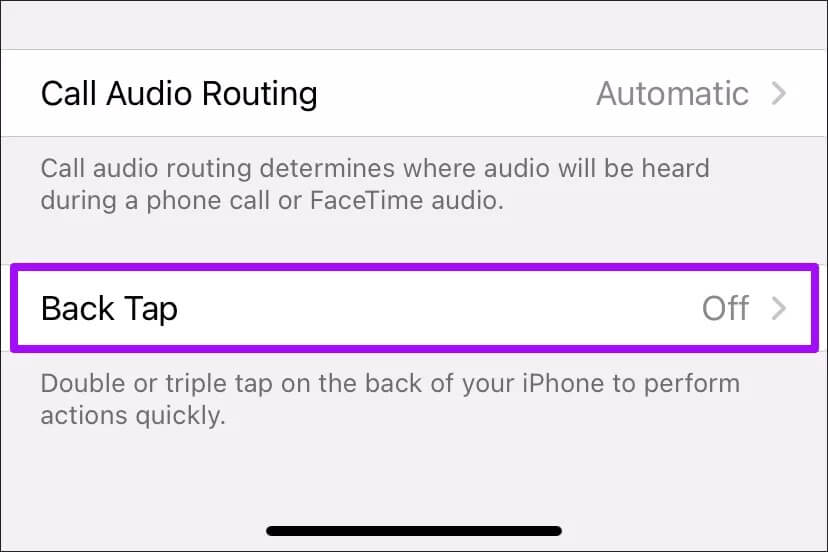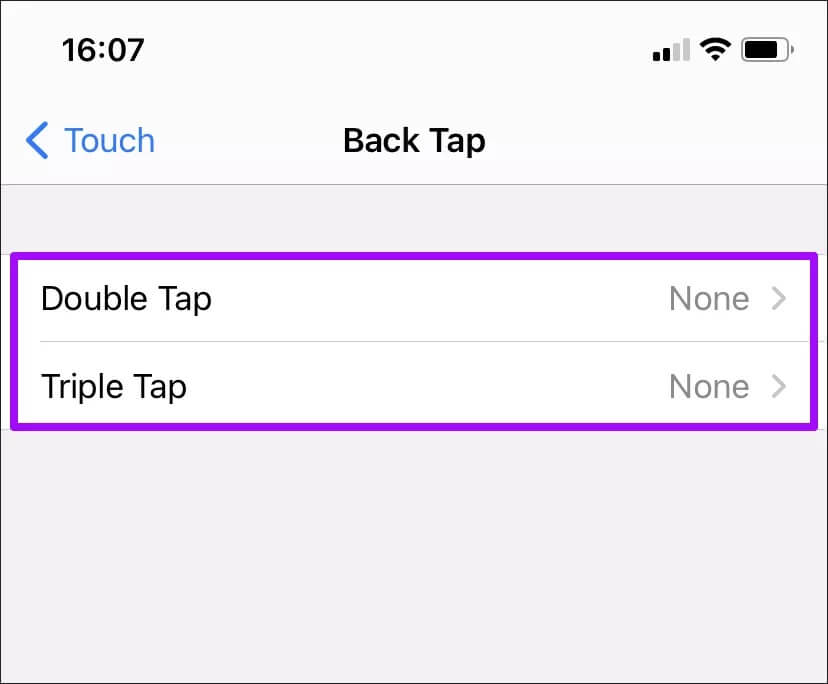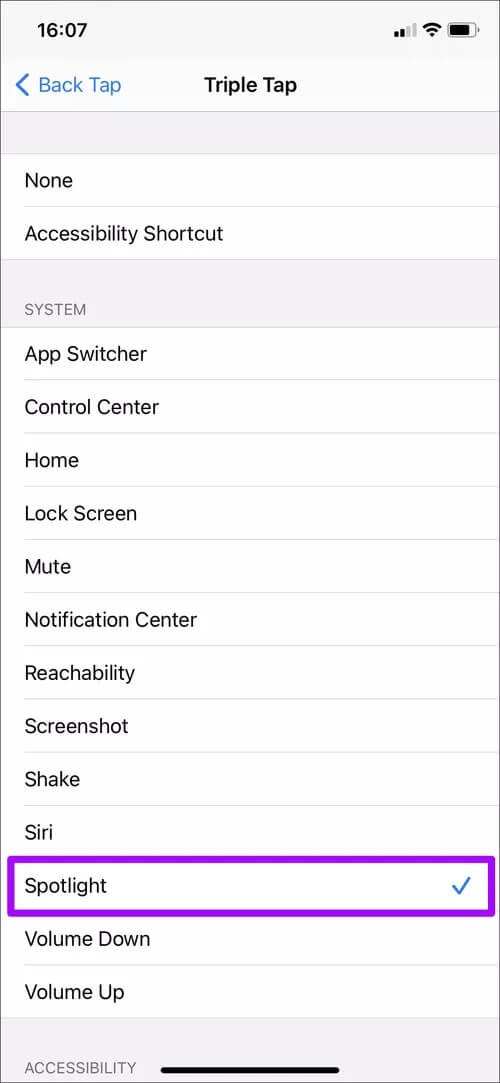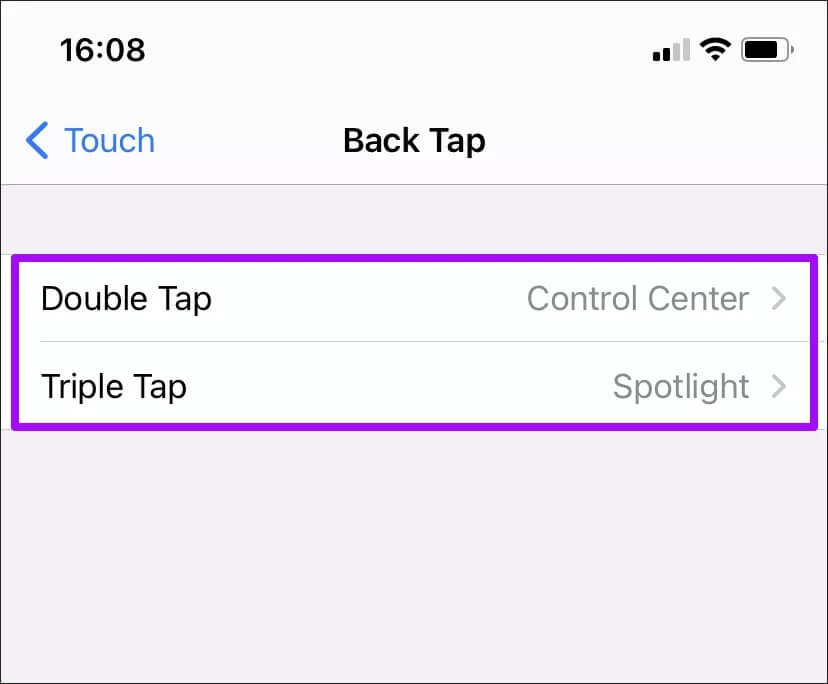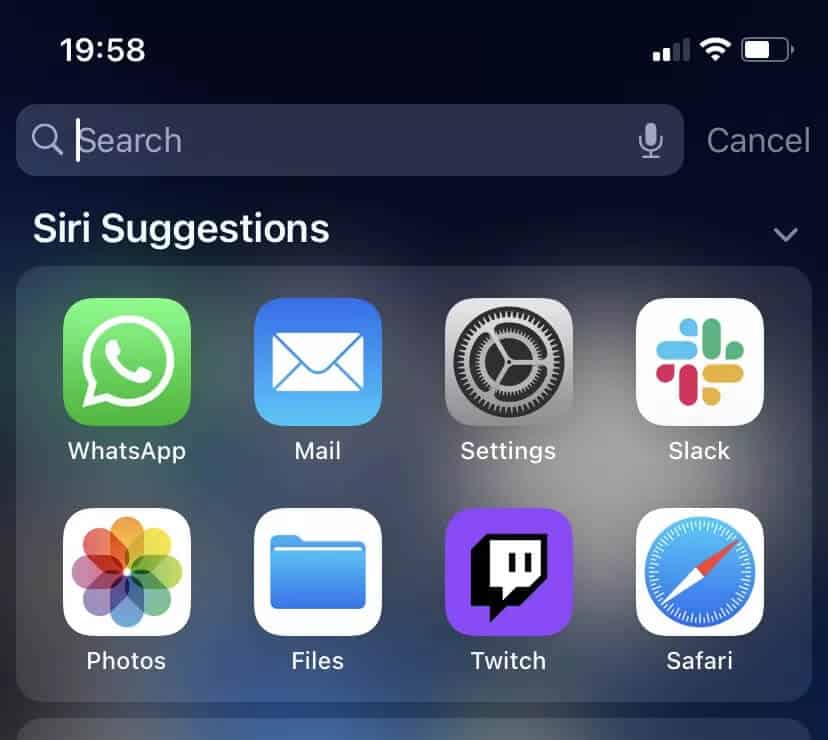Comment activer et utiliser Back Tap sur iPhone
Apple iOS 14 a introduit de nombreuses fonctionnalités nouvelles et intéressantes sur l'iPhone. Outils de l'écran d'accueil ، Bibliothèque d'applications ، Mode image dans l'image ، Une application de traduction dédiée - Vous l'appelez. Mais, il existe également une fonctionnalité moins connue, qui est Back Tap. Mais que fais-tu?
Back Tap est une fonction d'accessibilité qui a été conçue intuitivement par Apple pour que tout le monde puisse l'utiliser. Une fois activé, Back Tap vous permet de connecter diverses fonctionnalités de l'iPhone telles que Siri, le centre de contrôle et même des raccourcis, que vous pouvez utiliser en appuyant sur l'arrière de l'appareil.
Back Tap s'appuie sur l'accéléromètre intégré pour que vous puissiez le configurer sur n'importe quel iPhone capable d'exécuter iOS 14.
Remarque: la prise en charge de Back Tap est disponible sur iPhone 8, iPhone 8 Plus, iPhone X, iPhone XS, iPhone XS Max, iPhone XR, iPhone 11, iPhone 11 Pro, iPhone 11 Pro Max, iPhone 12 mini, iPhone 12 et iPhone 12 Pro, Et iPhone 12 Max. Maintenant, si vous avez un iPhone plus ancien que ces modèles, vous n'aurez pas de chance car les capteurs de ces téléphones sont obsolètes et incompatibles.
Pour rendre les choses encore meilleures, Back Tap fonctionne également si vous avez une coque sur votre iPhone. Par conséquent, rien ne vous empêche d'utiliser Back Tap.
Ci-dessous, nous découvrirons comment activer Back Tap, ainsi que les actions et fonctionnalités iPhone les plus importantes que vous voudrez peut-être y associer.
Comment activer et utiliser Back Tap
Back Tap est livré avec deux emplacements séparés appelés Double Tap et Triple Tap. Cela vous permet d'avoir jusqu'à deux fonctionnalités système, options d'accessibilité ou raccourcis associés à tout moment. Vous pouvez ensuite l'activer en cliquant à l'arrière de l'appareil, soit deux ou trois fois. Cependant, vous avez toujours la possibilité de restreindre vos liens avec un double ou un triple clic.
Plongez dans le panneau des paramètres d'accessibilité sur l'iPhone, et vous pouvez facilement activer et configurer Back Tap. Les étapes suivantes devraient vous montrer comment procéder.
Étape 1: Ouvrir une application Paramètres Sur un appareil iPhone Votre.
Étape 2: Faites défiler et cliquez Accessibilité.
Étape 3: Cliquez sur l'option Labeled Touch Sous Physique et moteur.
Étape 4: Faites défiler jusqu'au bout et sélectionnez Retour Tap.
Étape 5: Sélectionnez Double-cliquez ou triple-cliquez.
Étape 6: Faites défiler l'écran vers le bas et sélectionnez la fonction système, l'option d'accessibilité ou le raccourci que vous souhaitez lier. Par exemple, supposons que vous souhaitiez lier le Centre de contrôle - cliquez pour le sélectionner.
Après cela, cliquez sur l'option Back Tap en haut à gauche de l'écran pour revenir en arrière et sélectionner l'autre emplacement Back Tap. Supposons que vous souhaitiez y lier Spotlight - cliquez dessus pour le sélectionner.
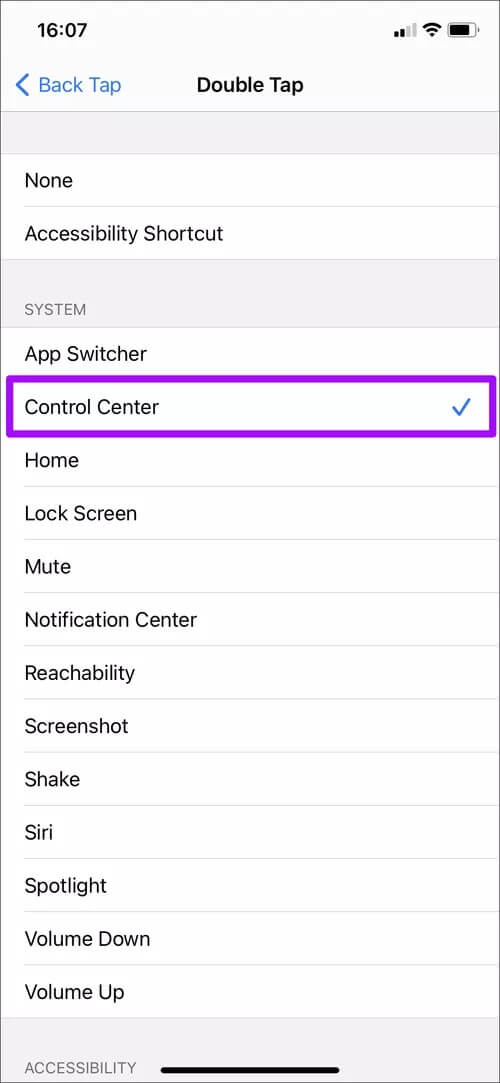
Étape 7: Quittez l'écran Back Tap une fois la fonction configurée. Vous pouvez toujours modifier les liens en suivant les étapes mentionnées ci-dessus à tout moment.
Vous êtes maintenant prêt à utiliser Back Tap. Avec votre index, appuyez deux fois sur l'arrière de l'iPhone pour activer la double connexion ou appuyez trois fois pour activer la triple connexion.
Vous pouvez également activer et désactiver certains liens en utilisant la même action de clic arrière. Par exemple, vous pouvez entrer et quitter Spotlight (la fonction de recherche de l'iPhone) en utilisant Back Tap si vous le souhaitez.
Les meilleures fonctionnalités à utiliser avec Back Tap
Il y a beaucoup de choses que vous pouvez associer à la fonction Back Tap de l'iPhone. Si vous vous sentez dépassé, voici une poignée que vous voudrez prendre en compte.
Spotlight (Rechercher)
Habituellement, vous ne pouvez activer Spotlight (fonction de recherche iPhone) qu'en balayant l'écran d'accueil vers le bas. Définir Spotlight comme Back Tap vous permet de l'afficher à tout moment, même si vous n'êtes pas sur l'écran d'accueil.
Smart Invert
Alors que iOS 14 est pris en charge Mode sombre Toutes les applications ou sites Web ne prennent pas en charge cette fonctionnalité. Smart Invert est une ancienne fonctionnalité qui vous aide à inverser les couleurs à l'écran pour imiter le mode sombre. Contrairement au mode sombre, il fonctionne partout. En le connectant à Back Tap, il est facile de l'activer et de le désactiver quand vous le souhaitez.
Capture d'écran
Prenez-vous régulièrement des captures d'écran? Jouer avec les boutons latéraux et d'augmentation du volume / d'accueil peut devenir ennuyeux. Le définir comme le geste Back Tap devrait faciliter la prise de captures d'écran quand vous le souhaitez.
Centre de contrôle
Si vous utilisez un iPhone avec Face ID, vous aurez peut-être des difficultés d'accès Centre de contrôle Lors de l'utilisation de l'appareil d'une seule main. Le connecter au Back Tap vous permet de l'ouvrir rapidement.
Vibrations
Si vous souhaitez annuler une action, vous devez secouer votre iPhone. Cependant, cela peut parfois ne pas être enregistré. Et vous finissez par avoir l'air idiot en public. Au lieu de cela, Shake Shake comme Back Tap et vous aurez l'air encore plus génial de le faire.
Raccourcis
Si l'application Raccourcis est installée, vous pouvez Téléchargez des centaines de raccourcis ou Créer des raccourcis personnalisés. Puisque Back Tap prend en charge les raccourcis, n'oubliez pas de lier celui que vous trouvez très utile en tant que geste Back Tap.
Ajoutez ou créez simplement un raccourci dans l'application Raccourcis, et il devrait apparaître automatiquement sous les écrans de sélection Double Tap et Triple Tap.
Août août
Back Tap est une excellente fonction iPhone qui vous facilite la tâche. Et le fait que Back Tap prenne en charge les raccourcis signifie que vous ne manquerez pas d'éléments à lier de sitôt. Alors qu'est-ce que tu attends? Commencez à taper!